很多小伙伴在使用剪映的时候想要设置视频关键帧,但是一直没找到剪映的关键帧在哪,无法设置?那么今天小编就给大家带来剪映Windows版添加关键帧的详细教程,有需要的用户快看过来!
一、电脑版关键帧在哪个位置?
1、点击时间线需要添加关键帧的视频,将帧头放置需要添加关键帧的位置:
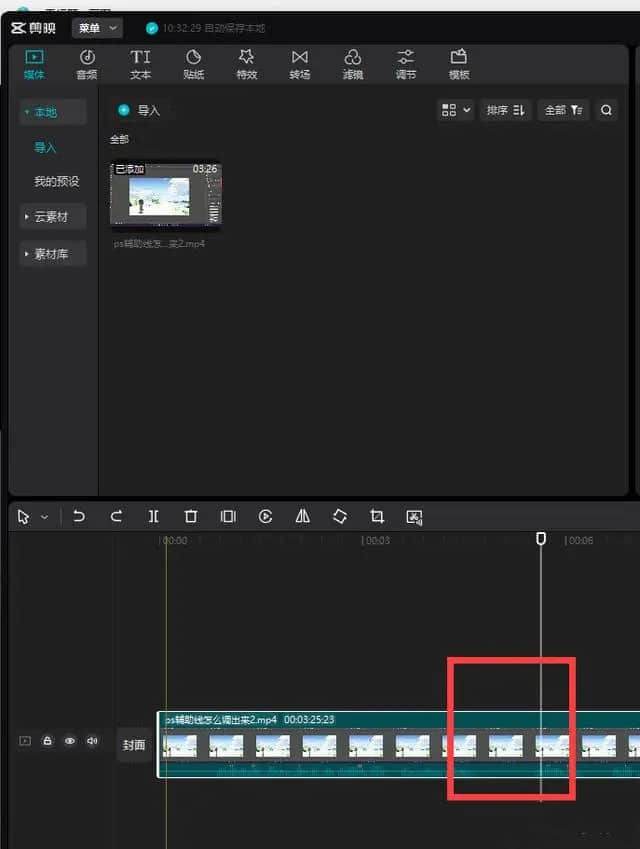
2、来到右侧,通常不需要手动选择,会默认在画面面板,第一个基础选项卡,每一项,比如果缩放、位置、旋转等地方,最后方有一个菱形图标,点击即可添加关键帧:

3、点击即可在刚才帧头所在位置完成关键帧的添加。

二、如果没有画面面板怎么找到关键帧?
如果没有右侧的画面面板怎么调出呢?
1、点击剪映左上角的菜单,下拉里可以看到布局模式,点击:

2、布局模式子菜单,点击默认布局,即可看到默认布局模式:

3、默认布局模式,右侧第一个就是画面面板,我们可以在这里添加关键帧了。
